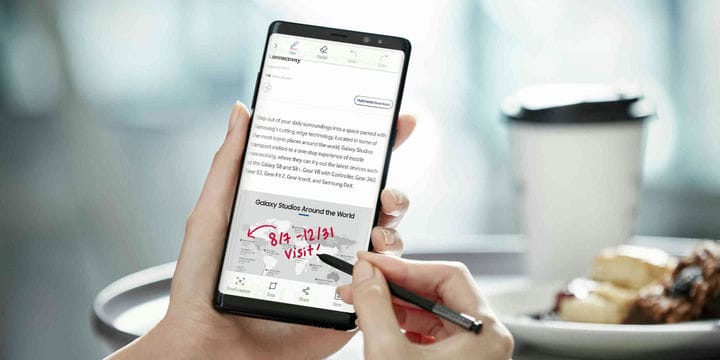Появление устройств с сенсорным экраном коренным образом изменило привычки людей делать заметки и делать наброски. Внезапно кончик пальца воцарился. Несмотря на это, пользователи жаждут более точного взаимодействия со своими телефонами и планшетами, особенно для письма, рисования, набросков и иллюстраций — это не просто нажатие номера телефона или выбор электронной почты для просмотра. Стилус объединяет различные технологии, которые позволяют использовать ваш устройство проще, гибче и универсальнее. Для бизнеса важны скорость и точность, а перо — это инструмент торговли.
Что такое стилус?
Стилус — это похожий на ручку объект, который люди используют, чтобы указывать, смахивать, подписывать и рисовать на всевозможных сенсорных экранах и электронных устройствах. Это инструмент в форме ручки с круглым резиновым элементом, который элементарно перемещается по устройствам с сенсорным экраном. Обычно он используется для навигации на телефоне или планшете. Вы можете использовать его, поместив его на поверхность сенсорного экрана. Некоторые включают ручку, объединяющую 2 пишущих инструмента в 1 инструмент.
Стилус и его использование
Он используется с планшетом, смартфоном или любым устройством с сенсорным экраном, которым вы могли бы пользоваться пальцем. По сравнению с использованием пальца, он обеспечивает плавное смахивание и нажатие при использовании на телефоне, планшете или устройстве с сенсорным экраном.
Как работает стилус?

Использование довольно простое. Используйте это перо, прикоснувшись им к поверхности сенсорного экрана так же, как пальцем, без проблем. Вы можете использовать его для:
- рисовать в приложениях для рисования
- писать в приложениях для заметок
- проведите пальцем по экрану для навигации по приложениям
- коснитесь и удерживайте, чтобы скопировать и вставить
- нажмите на экранную клавиатуру, чтобы выбрать варианты кнопок
- делать выбор в раскрывающихся списках форм
Зачем использовать стилус вместо пальца?
- Он убережет ваш экран от отпечатков пальцев, не оставив пятен с вашего пальца.
- Кроме того, он не поцарапает ваш экран.
- Имеет более тонкую точку касания, чем кончик пальца, обеспечивает лучшую точность для небольших точек касания, таких как клавиши на клавиатуре
Какие качества присутствуют в стилусе?
Если вам нужен высокий уровень точности наконечника для точной работы в приложениях для рисования и рисования, вам стоит приобрести высококачественный стилус. Однако он используется для прокрутки и касания экрана.
Do все стилусы включают ручки?
Нет, вы можете приобрести стилус с резиновым наконечником, который в целом выглядит как ручка. Однако эти ручки предлагают лучшее из обоих миров, включая ручку и стилус в одном пишущем инструменте. Кроме того, вы можете решить, предпочитаете ли вы перо на кончике пера или на конце пера.
Типы стилусов
Стилус изготовлен из резины или токопроводящей пены. И может быть «активным» или «пассивным» (также известным как емкостный). Посмотрим на разницу:
Активный стилус
Активный стилус имеет наконечник, напоминающий ручку, и включает внутренние электронные компоненты. Функции включают в себя память, электронные ластики и чувствительность к давлению, которая позволяет создавать более светлые или более жирные линии в зависимости от того, насколько сильно вы нажимаете.
Вы можете положить ладонь на экран, не создавая помех (эта функция называется «отклонением ладони»). Активный обычно больше пассивного из-за внутренних электронных компонентов.
Пассивный / емкостный стилус
Пассивный стилус (также называемый емкостным стилусом) — это перо, которое действует как палец при касании экрана устройства. Нет связи между пассивным стилусом и устройством. Устройство не может отличить палец от пассивного стилуса.
Расширенные функциональные возможности могут быть достигнуты только с помощью активного пера.

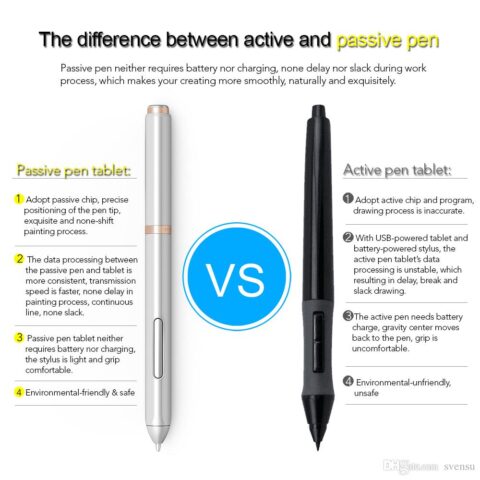
На что обращать внимание при покупке стилуса?
Правильный стилус может существенно повлиять на скорость создания цифровых заметок. Перо стилуса, часть инструмента, которая соприкасается со стеклом, изготавливается из различных материалов от резины и сетки до пластиковых дисков. Некоторые более дорогие модели питаются от батареек или Bluetooth, что может обеспечить дополнительные точные функции, такие как чувствительность к давлению и отклонение ладони. Эти типы перьев часто управляются приложениями, если собственное устройство не поддерживает все его функции.
Дизайн
: Подумайте, является ли он выдвижным, с крышкой или с застежкой, которая позволяет прикрепить его к футляру, чтобы избежать потери. Корпус должен быть приятным на ощупь — гладким, но не слишком гладким, цепким, но не сжимающимся.
Естественное ощущение
Стилус должен хорошо лежать в руке и быть удобным в использовании сколько угодно долго. Остерегайтесь некоторых, которые через короткое время вызывают судороги в пальцах или руке или вызывают чувство усталости в руке.
Трение
Разметка экрана планшета или телефона не должна казаться сложной задачей. Вы должны уметь легко составлять буквы и рисовать линии, а метки появляются сразу и без задержек. Кроме того, вам нужно, чтобы между наконечником стилуса и стеклом было только правильное трение, чтобы оно не перетаскивалось и не двигалось так плавно, что пропускало, вызывая потерю контроля. Но вы не хотите, чтобы вам приходилось слишком сильно нажимать на него для регистрации или не работать с защитной пленкой для экрана.
Баланс и вес
Умеренность — ключ к успеху. Стилус должен быть средней высоты, чтобы с ним было легко обращаться и он не раскачивался в руке. Вес должен быть равномерно распределен по телу. Если стилус слишком тяжелый, ваша рука быстро устанет, а если он слишком легкий, вы можете потерять контроль.
Точность
Независимо от того, пишете ли вы текст от руки или делаете наброски на заметке, вы хотите иметь возможность писать последовательно, без перекрытия букв и беспорядочного интервала. Создавая документ, вы не хотите, чтобы перо проявляло творческий подход к вашему контенту или заставляло вас компенсировать его низкую производительность.
История стилуса
Вопреки высокотехнологичной атмосфере сегодняшнего современного стилуса, этот инструмент существует всегда. Около 3,000 г. до н.э. шумеры Шумера (на территории тогдашней Месопотамии и ныне региона Персидского залива) использовали тростниковое перо для письма на влажных глиняных табличках. Они вставляли конец отрезанного тростника в глиняную табличку, чтобы сделать отметки, которые сформировали один из первых письменных языков — шумерскую клинопись. Шумеры считаются создателями цивилизации, поэтому предоставьте им возможность прокладывать для нас тропы и в области стилуса.
Со временем материалы для стилуса стали включать металл, кость, слоновую кость, перья (иглы) и дерево. Несмотря на то, что композиция изменилась, инструмент по-прежнему используется примерно так же: толкать, рисовать или писать (и пролистывать!) В интересах общения и творческого самовыражения. Достойная цель и достойный инструмент!
Возможности современных гаджетов расширяются с каждым днем, но все ли опции действительно полезны, зависит от индивидуальных предпочтений и целей владельца. В этой публикации будем разбираться, зачем и как подключать стилус к телефону. Также разберем, когда и кому пригодится цифровое перо.
Волшебная палочка для телефона: стилус для творческих и деловых людей
Название произошло от древнерусского термина «стило», обозначающего инструмент для письма. С момента появления эти специальные ручки для планшетов и смартфонов претерпели много изменений. Было время, когда без них гаджеты просто не действовали, потом они превратились в малополезный, но модный аксессуар, а теперь снова в тренде по мультифункциональности.
Прежде чем понять, как пользоваться стилусом на телефоне, убедимся, что он действительно нужен.
Чистота и гигиена
Покрытие смартфона хранит миллионы отпечатков наших пальцев. Это негативно влияет на яркость и четкость картинок на экране. Зато это очень нравится микробам. Использование цифрового пера позволит исключить эти неприятные моменты.
Заметки и творческие записи
Многие пользователи отметили удобство S-pen в качестве альтернативы ручки и блокноту. Это отличный вариант для лекций, семинаров, совещаний или моментов, когда вас посещает муза и чтобы не забыть меткую фразу или красивую рифму, можно набросать пару строк, например, в автобусе.
Вопрос только в том, как писать стилусом на смартфоне. В некоторых моделях эта функция заложена изначально, и цифровое перо идет в комплекте к мобильному устройству. Если это не ваш случай, просто скачайте приложение для рукописного ввода.
Работа с изображениями
С помощью S-pen легко развивать в себе таланты дизайнера, художника или фоторедактора. Рисовать стилусом на смартфоне гораздо удобнее, чем пальцем: вы получаете больше точности и контроля, плюс множество разных эффектов. Создавайте собственные смайлики, работайте с таблицами, снимками, документами. Легко вырезайте скриншоты, вносите правки, делайте чертежи и эскизы.
Теперь очевидно, что цифровое перо действительно упрощает жизнь. С ним приятно и комфортно всем — взрослым в творчестве и работе, а детям в учебе и развлечениях. Гораздо проще мотивировать ребенка к улучшению почерка, если предложить вместо бумаги и ручки современные девайсы.
Как работает стилус для телефона: принцип действия модернизированной версии
Прародители современного S-pen представляли собой устройство для ввода путем нажатия. Ведь нужно было приложить физическое усилие, чтобы продавить резистивные экраны, а именно такие устанавливали на смартфоны до недавних пор.
Сейчас, чтобы понять, как работает стилус для телефона, достаточно иметь представление о возможностях емкостного сенсорного дисплея. Достаточно касания пальца, и экран реагирует.
2 разновидности «палочки» для смартфонов
В зависимости от принципа действия стилусы делятся на 2 категории:
- Пассивные. Они просто заменяют палец и не вступают в электронную связь с устройством. Стоят дешево, но имеют ограниченный функционал и наименьшую точность.
- Активные. Это продвинутые цифровые ручки с собственным источником питания и множеством опций. Именно таким стилусом можно рисовать на телефоне практически профессионально, делать записи, редактировать фото и т.д. В них возможно менять толщину линий, контролировать точность до миллиметра и выполнять самые разные задачи.
Ответ на вопрос «Для каких телефонов подходит стилус?», зависит от поставленных целей. Пассивный — элементарная версия — подойдет к любой модели. Активный нужно выбирать более тщательно.
Что касается формы и материалов, то самые удобные, по отзывам пользователей, перья в виде обычной ручки с силиконовым наконечником. Выпускаются складные модели, способные раздвигаться по длине. В сложенном состоянии — это компактная конструкция, легко помещающаяся в карман.
Как подключить стилус к телефону: 2 минуты и готово
Если аксессуар пассивного вида, подключение не требуется. Для активации продвинутого S-pen нужен USB-кабель или подключение через Bluetooth. Далее действуйте так:
- Зайдите в «Приложения».
- Оттуда в «Настройки».
- Выберите опцию «Язык и ввод».
- Следуя инструкциям, настройте работу девайса.
Теперь вы знаете достаточно о цифровых перьях и легко выберите для себя наиболее подходящее. Если остались вопросы по работе и видам S-pen для андроидов или айфонов, специалисты X-Mobile дадут подробные и понятные ответы на любые из них.
В нашем интернет-магазине представлен широкий ассортимент пассивных и активных моделей в комплекте со смартфонами или отдельно. Оформляйте заказ и уже через 2–5 дней получите удобный и полезный девайс.
Современный стилус для смартфона или планшета — это многофункциональное электронное перо для управления и навигации. Стилусы используют и с другими устройствами, включая навигаторы, дисплеи ноутбуков и моноблоков. Существуют ситуации, когда это приспособление просто необходимо. Как работает стилус для смартфона, зачем он нужен и чем отличаются модели — об этом далее.
Как сенсорный экран воспринимает прикосновения и как устроены стилусы
Мы уже писали о том, как работает сенсорный экран смартфона, поэтому повторяться не будем, но в этом материале расскажем о разновидностях экранов и стилусах для них. Принцип работы стилуса и его возможности взаимосвязаны с типом сенсорного экрана. От этого зависит и совместимость.
Стилусы для резистивных сенсорных экранов
В старых «доайфоновских» телефонах использовался резистивный дисплей. Именно нажатие и продавливание пленки-мембраны под пальцем или стилусом определяло координаты, потому что происходило соприкасание со считывающей подложкой. То есть нужно было действительно нажимать на символы и значки на экране — физическое воздействие обязательно. Такие экраны использовались в самых первых смартфонах, в комплекте которых почти всегда был стилус — по-другому нормально пользоваться гаджетом было практически невозможно.
Резистивные сенсорные экраны еще используют, но уже не с таким размахом. Например, в некоторых смартфонах или планшетах, бытовой технике, электронных книгах. Главная проблема — нет поддержки мультитача. Кроме того, нужно прикладывать хотя бы минимальные усилия, чтобы система корректно распознавал ввод.
Пассивные емкостные стилусы
Современное альтернатива— емкостный сенсорный экран. Существует несколько разновидностей данного решения. Это совершенно иная технология, где уже ничего не нужно продавливать: физическое нажатие не требуется — достаточно касания.
Суть технологии сводится к тому, что сам дисплей генерирует электрическое поле за счет сети встроенных электродов, которые подают слабый переменный ток. При касании пальцем, происходит утечка тока, ведь человеческое тело работает как проводник электричества. Формируется конденсатор. Контроллер отслеживает точки, где потенциал становится меньше базового потенциала электродов. Таким образом изменения емкости помогают определить наличие контакта и его координаты.
Простейшие стилусы для емкостных сенсорных экранов — емкостные палочки, пассивные емкостные стилусы — имитируют человеческий палец и мало чем отличаются от пера для резистивных сенсорных экранов. В этом случае наконечник стилуса и руку пользователя соединяют при помощи токопроводящих материалов. Простейшие приспособления в домашних условиях может сделать каждый.
Преимущества пассивных емкостных стилусов:
- простота;
- универсальность;
- низкая цена;
- нет источника питания;
- легко найти замену.
У таких решений есть и целый список проблем.
- Нет поддержки на программном уровне. Система может не видеть стилуса, воспринимая касания, как прикосновение пальцев.
- Минимальная функциональность.
- Большое пятно контакта.
- Ориентация на касание, но не на рисование.
- Дополнительное сопротивление движениям (в большинстве случаев). Это зависит от материала наконечника.
Активные емкостные стилусы
В отличие от пассивных, здесь есть свой источник питания, который передает заряд на наконечник, который может быть очень тонким — как у ручки или карандаша. Как и в обычном емкостном сенсорном экране, здесь установлена сеть электродов, но их намного больше. Это необходимо, чтобы точно определять координаты касания.
В качестве источника питания используются батарейки или встроенный аккумулятор. В первом случае можно поставить другую батарейку после исчерпания ресурса, но из-за этого аксессуар тяжелее. Встроенный аккумулятор заменить не получится, но они служат очень долго, если соблюдать правила эксплуатации. Такие стилусы меньше, легче и дороже. Ярким примером можно назвать Apple Pancil. Встроенный источник питания открывает огромные возможности. Производители могут устанавливать сложную электронику, а это отражается на функциональности приспособления.
Индукционно-емкостные стилусы
А теперь немного волшебства. Есть еще одна интересная технология, которая в темные доайфоновские времена использовалась с графическими планшетами. Смартфон может вовсе не иметь сенсорного дисплея, но будет поддерживать управление стилусом. Как это возможно? При помощи индукционно-емкостных стилусов и экранов.
Чтобы технология работала, под дисплеем установлена антенна, состоящая из множества ячеек, а в самом стилусе есть передатчик. Антенна посылает сигнал, и, получая ответ от передатчика, определяет положение цифрового пера в пространстве. Для этого контроллер смартфона оценивает силу сигнала каждой ячейки.
Это позволяет вовсе исключить контакт с экраном. Например, если положить на дисплей смартфона пластиковый лист, поводить по нему и убрать, все действия будут выполнены. «Сила» пальца в этом фокусе не поможет, но с индукционно-емкостным стилусом проблем не возникнет.
В аксессуаре может быть установлен источник питания в виде батарейки или аккумулятора, но чаще всего схема питается от смартфона при помощи беспроводной зарядки. В дело вступает технология электромагнитного резонанса: Electro-Magnetic Resonance (EMR). Это решение реализовано в Samsung S Pen, HP Active EMR Pen, аналогах Microsoft, большинстве графических планшетов и даже в некоторых ноутбуках.
Принцип взаимодействия можно описать так:
- Под экраном расположена антенна, а точнее сеть. Смартфон генерирует слабое электромагнитное поле в радиусе 1-2 см от экрана.
- Внутри стилуса установлена индукционная катушка. При попадании в зону действия электромагнитного поля вырабатывается ток.
- Энергия направляется на основные элементы пока аксессуар находится вблизи смартфона.
Отсутствие отдельного источника питания ограничивает возможности начинки, поэтому функциональность ниже, чем у активных емкостных стилусов. Зато цена более доступна.
Лидером в этом направлении является Wacom, известная дизайнерам по графическим планшетам, но сейчас есть и другие компании, преуспевшие в этом направлении. Если используется EMR-панель и стилус, то разработчики компании практически наверняка приложили к этому свои руки. Например, Samsung S Pen, планшеты Microsoft первого и второго поколения.
Внутри активного или индукционно-емкостного стилуса находятся миниатюрные платы, на которых установлены различные элементы: Bluetooth-модуль, акселерометр, гироскоп, источник питания. Работа почти ювелирная.
Встроенная электроника серьезно расширяет функциональность гаджета. Например, контроллер распознает угол наклона, на аксессуаре может быть кнопка стирания или ластик на противоположной стороне от наконечника.
Наконечники и уровни давления
Современные высокотехнологичные стилусы поддерживают разную силу нажатия. Чем сильнее давишь — тем толще линия. Это более точно повторяет работу карандаша, кисти и других изобразительных инструментов. Устройство может распознавать, например, 2048, 4096 или 8192 уровней нажатия. За это отвечает отдельный узел, который связан с наконечником.
Контроллер стилуса определяет нажатие благодаря изменениям индуктивности системы. Например, в Samsung S Pen используется разомкнутый сердечник, между частями которого установлена эластичная мембрана. При нажатии на наконечник расстояние между частями сердечника сокращается, что вносит изменения в электромагнитное поле.
Схожий подход используется в аксессуарах других брендов. Изменения в схеме отслеживает внутренний контроллер перед передачей сигнала смартфону. Сам же наконечник может быть разным.
В зависимости от назначения приспособления используются следующие материалы:
- Губка. Это мягкий, отзывчивый и недорогой материал. Жаль только, что недолговечный.
- Резина. Универсальное решение. Обладает средними техническими характеристиками и хорошей долговечностью.
- Пластик. Лучший вариант, который используется в моделях верхнего ценового сегмента. Отдельно стоит выделить полюбившийся энтузиастам фторопласт.
- Токопроводящие волокна. Это вариант исключительно для рисования, ведь даже визуально наконечник напоминает кисть.
В большинстве случаев наконечники являются съемными. Это позволяет заменить деталь в случае износа. В комплектации может быть несколько наконечников или же они могут продаваться отдельно. Например, мягкие или жесткие наконечники.
Чем отличаются дорогие стилусы от дешевых
Вот мы плавно и подошли к главному вопросу. Стоит ли платить больше Samsung S Pen, Apple Pencil 1/2, Huawei M-Pencil и продукты других крупных производителей электроники или же это бессмысленная переплата за бренд? Ответ, на самом деле, не очевидный. Разберем по пунктам.
На первый план выходит совместимость. Мы выяснили, что существует несколько основных видов сенсорных экранов, при этом в совместимых со стилусом смартфонах по-разному реализовано взаимодействие. Обратите внимание, что цифровые перья разных брендов не взаимозаменяемы. Более того, даже в рамках одной линейки конкретного производителя совместимость не всегда есть. Например, у устройств разного поколения разработчики могли по-разному реализовать взаимодействие.
Разумеется, если устройство не поддерживает работу с активными или индукционными стилусами, то нет смысла переплачивать — достаточно выбрать универсальный аксессуар. Если фирменный стилус потерялся, но нет возможности найти/приобрести оригинальное приспособление, то часто выбор падает на недорогие емкостные палочки. Проблема в том, что они не крепятся на корпусе смартфона или в отсеке для стилуса — просто не помещаются. В этом случае можно взять универсальный стилус на цепочке с кольцом, и носить его с ключами или пристегнуть к чему-то еще.
Целесообразно ли? Если стилус используется как элемент стиля или же для решения специализированных задач (рисование, письмо, работа через смартфон), то да. Приспособление будет экономить время и нервы, делая взаимодействие более комфортным. Как уже говорилось, некоторые действия нельзя так же хорошо выполнить пальцем.
И самое главное. Программное обеспечение. Установить электронику в аксессуар — мало, надо еще грамотно отладить работу. Вот почему стилусы ведущих производителей смартфонов отличаются по своим возможностям — дело не только в аппаратной части и принципах работы, но и в ПО. В таких стилусах есть своя прошивка, не говоря уже об изменениях в операционной системе самого девайса. Когда ОС распознает аксессуар, активируется специальный режим. Например, возрастает частота дискретизации, появляется возможность настроить перо и задать дополнительные функции.
Модели сторонних производителей могут быть симбиозом емкостной палочки и пульта (Bluetooth-подключение), но в этом случае система работает иначе. Некоторые китайские ноунейм производители стилусов делают свои прошивки на основе официальных, чтобы система распознавала аксессуар. Насколько это легально — другой вопрос. Корректность работы под вопросом. Есть, разумеется, и лицензированные производители.
Чего нельзя сделать без стилуса
Начнем с самого простого и очевидного — рисования. Электронное перо удобно сидит в руке и позволяет делать более точные движения по экрану. Эскизы, чертежи, подписи и просто рисунки для души — все это можно сделать стилусом, когда бумаги нет под рукой. А еще аксессуар расширяет возможности работы с документацией, таблицами, сервисами и даже некоторыми играми.
Вдохновение может прийти неожиданно. По пути до рабочего места гениальная идея может уже испариться. Творческие люди знают, как часто это бывает. Смартфон всегда под рукой, поэтому к делу можно приступить безотлагательно. Помимо графических дизайнеров, рисовать нравится взрослым и детям. Можно сделать рисунок на фото. Результат уже находится в цифровом виде. Его можно сохранить, перенести в облако или сразу отправить кому-то.
На экране смартфона можно делать заметки и даже вести полноценные конспекты. Возможности зависят от ПО. Например, при помощи системы распознавания символов рукописный текст можно преобразовать в печатный. Функция пока не нашла широкого распространения и поддерживает ограниченное количество языков. Для обработки используются интеллектуальные алгоритмы и нейросети.
Выделять фрагменты текста пальцем не так удобно. Кроме того, можно сразу вызвать дополнительные функции, такие как перевод или копирование. Выделив область, можно быстро сделать скриншот. Те, кто работают и общаются в социальных сетях с помощью телефонов однозначно оценят эти возможности.
Стилусом можно не только водить по экрану, но и взаимодействовать со смартфоном на небольшом расстоянии при помощи жестов и кнопок. В таких случаях аксессуар заменяет пульт. Приспособление можно использовать для управления камерой, перелистывания фото в галерее. Это может пригодиться в рабочих целях. Например, для проведения презентаций. Есть еще много интересных функций, реализованных в отдельных моделях. Поделиться ими можно в комментариях.
130x107x2 мм
178,2x125x8 мм
190x162x8 мм
210,5×159,8×12,9 мм
260,2х162,2х9,3 мм
315x187x8,8 мм
315×222,9×12,5 мм
319,5×209,5×10 мм
320x210x10 мм
350,8х199,5х16,5 мм (высота рабочей поверхности 7 мм)
351х217х8 мм
354х218,8х8 мм
354х229х9,9 мм
362х210х8 мм
399,7х227х16,5 мм
(высота рабочей поверхности 7 мм)
400х227х16,5 (высота рабочей поверхности 7 мм)
Последнее обновление Июн 19, 2022
- Чтобы использовать S Pen на устройстве Samsung Galaxy, вам нужно вынуть его из держателя и коснуться экрана.
- Стилус S Pen поставляется со всеми устройствами Galaxy Note, а также с некоторыми устройствами Galaxy и Galaxy Tab.
- Помимо традиционных действий со стилусом, есть дополнительные функции, которые могут сделать S Pen еще более полезным.
S Pen — это стилус, предназначенный для работы с телефонами и планшетами Samsung Galaxy, Galaxy Note и Galaxy Tab .
Если он поставляется с вашим устройством Galaxy, вам не нужно его подключать, но для его использования все же необходимо выполнить несколько шагов. И чем новее ваше устройство, тем больше функций у вас будет с S Pen.
Как использовать S Pen на Samsung Galaxy
Вы можете начать использовать S Pen, нажав на его конец, чтобы освободить его от устройства Galaxy. Ваш Galaxy будет вибрировать, чтобы сообщить вам, что он распознал, что вы выпустили его.
Нажмите на S Pen, чтобы высвободить его из держателя.
Антонио Виллаш-Боаш/Tech Insider
Ваш S Pen должен начать работать немедленно. Если это не так, наведите S Pen на экран и быстро дважды нажмите кнопку в середине стилуса.
Способы использования S Pen
Вы можете использовать S Pen, чтобы делать все, что вы обычно делаете пальцем. И в зависимости от модели Galaxy Note или Tab вы можете использовать некоторые или все из следующих полезных функций. Проверьте их все и посмотрите, какие из них вам нравятся.
Делайте заметки на экране блокировки. Просто достаньте S Pen и напишите на заблокированном экране.
Настройте кнопку пера. Нажмите и удерживайте кнопку пера. Перейдите в раздел дополнительных функций ваших настроек для S Pen и выберите «S Pen remote» или «Air Actions». Затем нажмите «Удерживать кнопку пера до» и выберите нужный вариант.
Аннотировать PDF. Откройте нужный PDF-файл в приложении Samsung Notes и пишите в нем свои заметки с помощью S Pen во время чтения.
Пишите или рисуйте в PDF-файлах и изображениях с помощью стилуса.
Samsung
Автоматически меняйте свой почерк на текст. Включите S Pen и откройте приложение Samsung Notes. Создайте рукописную заметку и нажмите «Сохранить», затем коснитесь значка рукописного ввода в текст на нижней панели инструментов.
Превратите свой стилус в пульт. Зайдите в свои настройки, затем выберите «Дополнительные функции», а затем «S Pen», а затем «Air Actions». Затем коснитесь переключателя, чтобы включить опцию «Пульт дистанционного управления S Pen».
Удаленно снимать фото и видео. Выполните описанные выше шаги, чтобы использовать стилус в качестве пульта дистанционного управления. Затем, когда камера открыта и готова к работе, просто коснитесь конца стилуса один раз, чтобы сделать снимок или начать видеосъемку. Двойное нажатие переключает между передней и задней камерами. Это работает, когда стилус находится на расстоянии менее 10 метров от устройства.
Управляйте своей музыкой и другими мультимедиа с помощью S Pen. После того, как вы настроите S Pen в качестве пульта дистанционного управления, вы также сможете запускать и останавливать мультимедиа, нажимая на конец стилуса во время просмотра видео или прослушивания музыки.
Настройте действия в воздухе. Проведите вниз по устройству и на панели уведомлений выберите «Действия S Pen air». В разделе «Действия приложения» выберите приложение, которое хотите настроить. Коснитесь элемента, который хотите настроить, и выберите «Кнопка пера» или «Жесты».
Воздушные действия, также известные как «воздушные команды», дают вам быстрый доступ к полезным функциям.
Используйте прямой ввод пером. Это включено по умолчанию и позволяет вам писать в текстовых полях, например, в приложениях «Сообщения», «Интернет» или «Телефон», а также преобразовывать ваш почерк в текст.
Продвигайтесь по скользящей колоде. Откройте презентацию на своем телефоне, затем откройте меню уведомлений и выберите использование телефона в качестве сенсорной панели. Перейдите в режим презентации и щелкните пером один раз, чтобы перейти к следующему слайду, или два раза, чтобы вернуться к слайду назад.